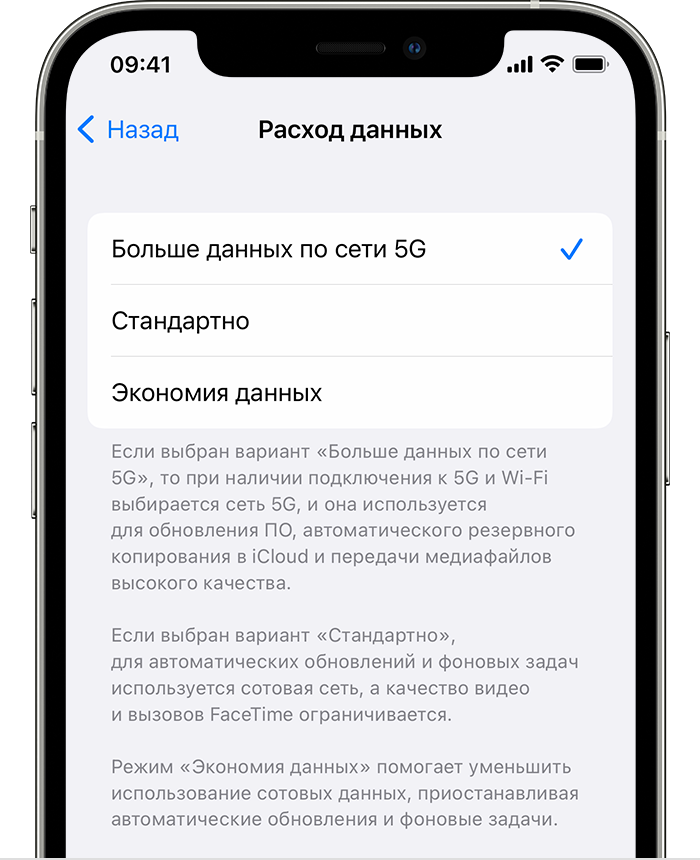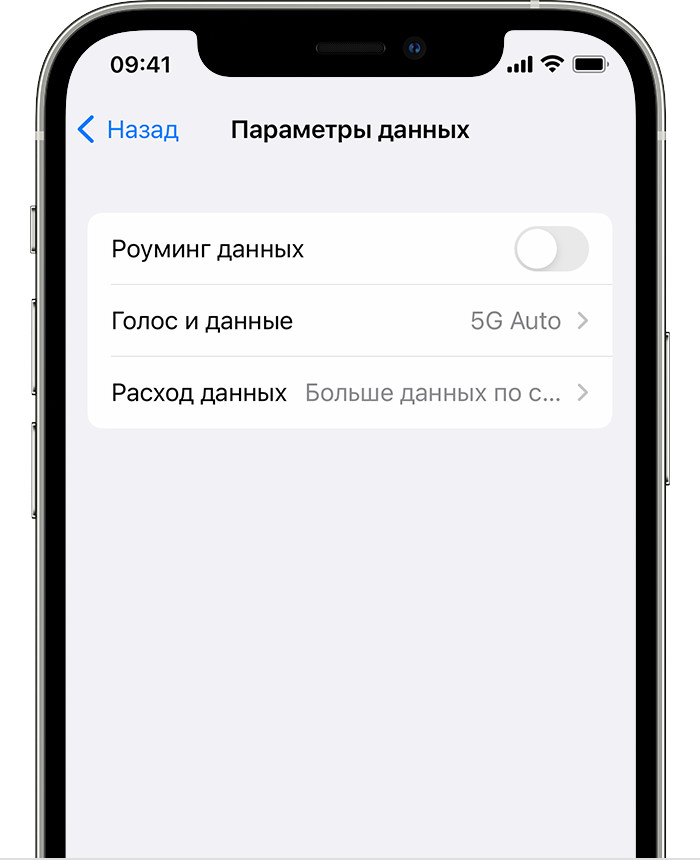- Как подключиться только к диапазону Wi-Fi 2,4 или 5 ГГц (предотвращение переключения)
- Установите предпочтение диапазона в Windows
- Установите предпочтение диапазона в macOS
- Установите предпочтение диапазона в iOS
- Установите предпочтение диапазона в Android
- Отключить диапазон в настройках маршрутизатора
- Дайте сетям разные пароли
- Рассмотрим Ethernet
- Использование 5G на iPhone
- Что вам понадобится
- Значение значков сети 5G в строке состояния
- Сведения о параметрах 5G
- Голос и данные
- Режим передачи данных
- Роуминг данных
- Не отображается значок 5G в строке состояния
- Дополнительная информация
Как подключиться только к диапазону Wi-Fi 2,4 или 5 ГГц (предотвращение переключения)
Самый современный маршрутизаторы в наши дни поддерживает два диапазона частот Wi-Fi. Первый использует частоту сигнала 2,4 ГГц. Эта частота отлично подходит для проникновения через стены и получения сильных сигналов на больших расстояниях от маршрутизатора, но она относительно медленная. Другой диапазон сигнала 5 ГГц намного быстрее, но мощность сигнала падает быстрее, и объекты легче блокируют радиоволны 5 ГГц.
Обычно ваши устройства будут переключаться между тем диапазоном, который лучше всего работает в данный момент, но если у вас есть причина привязать устройство к тому или иному диапазону, вот несколько способов сделать это.
Установите предпочтение диапазона в Windows
В Windows вы можете указать, какой диапазон должен использовать адаптер Wi-Fi.
- Щелкните правой кнопкой мыши кнопку «Пуск» и выберите «Диспетчер устройств».
- Разверните раздел Сетевые адаптеры.
- Щелкните правой кнопкой мыши адаптер Wi-Fi и выберите «Свойства».
- На вкладке «Дополнительно» выберите «Предпочтительный диапазон» под меткой «Свойство».
- Затем откройте раскрывающееся меню в разделе «Значение» и выберите, какой диапазон вы предпочитаете.
Обратите внимание, что язык может немного отличаться в зависимости от версии Windows, которую вы используете, а также от конкретной сетевой карты. Например, иногда свойство называется «полоса», а в настройках указывается «Только 2,4 ГГц» или «Только 5 ГГц» вместо термина «предпочтительный».
Установите предпочтение диапазона в macOS
Если вы используете Mac и хотите убедиться, что компьютер подключен к выбранной вами сети, вам необходимо изменить порядок предпочтительных сетей. Ваш Mac сначала попытается подключиться к сети, находящейся выше в списке предпочтительных сетей, прежде чем вернуться к следующему доступному варианту.
Это не совсем похоже на принудительное подключение к одному диапазону, но пока доступна ваша предпочтительная сеть, Mac будет использовать ее вместо других доступных опций.
- Щелкните логотип Apple.
- Выберите Системные настройки.
- В разделе «Предпочитаемые сети» перетащите известные сети Wi-Fi в желаемый порядок.
- Когда закончите, нажмите OK.
Если вы никогда не хотите, чтобы ваш Mac подключался к определенной сети, вы можете либо удалить его из списка, либо снять флажок «Автосоединение» рядом с этой сетью. Тогда он будет подключаться только в том случае, если вы специально скажете ему.
Установите предпочтение диапазона в iOS
Устройства iOS не предлагают тот же тип настройки сетевых предпочтений, что и устройства macOS, поэтому вариантов настройки ваших сетевых предпочтений не так много.
С другой стороны, есть два основных варианта iOS и iPadS достаточно для выполнения работы.
- Рядом с перечисленной сетью, к которой вы НЕ хотите присоединяться, выберите синий значок «i».
- Теперь либо выберите «Забыть эту сеть», чтобы навсегда остановить подключение к ней вашего устройства, либо отключите автоматическое присоединение, чтобы переключение на эту сеть не происходило автоматически.
Поскольку ваши сети 2,4 ГГц и 5 ГГц имеют разные имена, этого должно быть достаточно, чтобы ваше устройство использовало только одно из них.
Установите предпочтение диапазона в Android
Когда дело доходит до устройств Android, все не так просто, как могло бы быть. Некоторые телефоны Android имеют меню приоритета Wi-Fi. Вы можете найти это под:
Настройки> Сеть и Интернет> Wi-Fi> «Дополнительное меню»> Расширенный Wi-Fi> Приоритет Wi-Fi.
Если вы не знали, меню «переполнение» обычно представляет собой кнопку с тремя горизонтальными полосами. В некоторых случаях к нему также можно получить доступ в меню, нажав на три точки.
С помощью Samsung Galaxy S21 Ультра у нас были под рукой, такой настройки нигде не найти. Мы подозреваем, что это будет иметь место для многих устройств Android с индивидуализированными версиями Android для конкретных брендов.
Таким образом, наиболее надежным решением является использование приложения для коммутации Wi-Fi. Эти приложения берут на себя контроль над тем, к какой сети Wi-Fi вы подключены. Обратите внимание, что это требует предоставления приложению разрешений высокого уровня.

Основываясь на нашем исследовании, основным предложением является Умный выбор Wi-Fi, которое является платным приложением. Однако разработчик предлагает бесплатная пробная версия так что вы можете убедиться, что это работает на вас.
Примечание. Используйте только те приложения, которые вы найдете в Play Маркете и которые проверены Play Protect, и ознакомьтесь с нашими Антивирус Android list, чтобы протестировать любое такое приложение, которое вы устанавливаете. Обратите внимание на отзывы пользователей, чтобы убедиться, что приложение работает так, как описано.
Отключить диапазон в настройках маршрутизатора
В некоторых случаях вы можете не захотеть, чтобы какое-либо устройство подключалось к одному из диапазонов частот, которые предлагает ваш маршрутизатор. Самый надежный способ — полностью отключить ту или иную полосу. Просто имейте в виду, что некоторые старые устройства вообще не могут подключиться к сети 5 ГГц, поэтому, если вы отключите сеть 2,4 ГГц, это, вероятно, отключит определенные устройства.
У каждого роутера или точки доступа Wi-Fi есть свой фирменный интерфейс и расположение меню. Поэтому вам придется обратиться к документации вашего маршрутизатора для получения точной информации. Тем не менее, основной процесс более или менее универсален.
- Откройте веб-браузер на устройстве, подключенном к маршрутизатору.
- Введите IP-адрес роутера. Здесь это 192.168.0.1, но он будет в руководстве к вашему роутеру или на наклейке под устройством.
- Авторизуйтесь в роутере. Если вы никогда не устанавливали индивидуальное имя пользователя или пароль, пароль по умолчанию, указанный на наклейке под маршрутизатором, должен работать.
- Теперь найдите раздел настроек Wi-Fi.
- В этом меню должно быть место для отключения отдельных полос. В случае с этим маршрутизатором настройки были в разделе «Имя и пароль Wi-Fi».
Теперь, когда вы отключили нежелательный диапазон, к нему никак не может подключиться какое-либо устройство.
Дайте сетям разные пароли
Если вы хотите, чтобы устройство было привязано к тому или иному диапазону, есть простой трюк, чтобы снять это. Все, что вам нужно сделать, это открыть настройки маршрутизатора и затем дать каждому диапазону свой пароль.
Затем на самом устройстве не забудьте забыть о сети, которую вы не хотите использовать. Подключитесь к желаемой группе, и тогда это больше не должно быть проблемой.
Рассмотрим Ethernet
Если устройство, которое вы хотите ограничить определенной полосой, не нужно перемещать, подключение Ethernet-кабеля может быть лучше, чем возиться с настройками Wi-Fi. Если идея прокладки кабеля и сверления отверстий в стенах устрашает, у вас также есть возможность использовать удлинители Powerline Ethernet, которые представляют собой решение plug-and-play. Ознакомьтесь с дополнительными сведениями в разделе «Удлинители Wi-Fi и адаптеры Powerline».
Источник
Использование 5G на iPhone
Модели iPhone 13 и iPhone 12 поддерживают сотовые сети 5G определенных операторов. Узнайте, как использовать сотовую сеть 5G.
Что вам понадобится
- Модель iPhone 13 или iPhone 12
- Оператор связи, который поддерживает 5G
- Тарифный план сотовой связи 5G 1
Если ваш новый iPhone поставляется с физической SIM-картой или eSIM, используйте ее. Если в комплекте нет SIM-карты, используйте SIM-карту из предыдущего iPhone. В некоторых случаях необходимо связаться с оператором связи, чтобы настроить SIM-карту, которая использовалась в предыдущем iPhone, для работы с сетью 5G.
Значение значков сети 5G в строке состояния
Когда вы находитесь в зоне с покрытием 5G своего оператора связи и ваш тарифный план 5G активирован, в строке состояния iPhone будет отображаться значок 5G.
Ваш оператор поддерживает сеть 5G, и iPhone можно подключить к Интернету через эту сеть 2 . Доступно не во всех регионах.
Ваш оператор поддерживает более высокочастотную версию сети 5G, или на iPhone установлено активное соединение с этой сетью. Доступно не во всех регионах 2 .
Сеть 5G UC вашего оператора доступна. Сюда может входить более высокочастотная версия 5G вашего оператора. Доступно не во всех регионах. 2 .
Сведения о параметрах 5G
Настройки по умолчанию для сети 5G на iPhone оптимизированы для увеличения времени работы от аккумулятора и передачи данных на основе вашего тарифного плана. Вы можете изменить эти параметры, указав, когда использовать 5G и сколько данных задействовать в приложениях.
Эти параметры доступны в меню «Настройки» > «Сотовые данные» > «Параметры данных». Если вы используете две SIM-карты, перейдите в меню «Настройки» > «Сотовые данные» и выберите номер, параметры которого нужно изменить.
Голос и данные
Выберите, как будет работать сеть 5G на iPhone, поскольку это может повлиять на время работы от аккумулятора.
- Авто 5G: включение режима Smart Data. Если при работе в сети 5G нет существенного прироста в скорости, iPhone автоматически переключается в режим 4G LTE, чтобы сэкономить заряд аккумулятора.
- 5G вкл.: сеть 5G используется всегда, когда доступна. Это может сократить время работы от аккумулятора.
- LTE: используется только сеть 4G LTE, даже если доступна сеть 5G.
В континентальном Китае можно включить или отключить режим «Только 5G». Для этого перейдите в раздел «Настройки» > «Сотовые данные» > «Параметры данных» > «Голос и данные». В континентальном Китае на iPhone с iOS 14.5 или более поздней версии режим «Только 5G» включен по умолчанию. Если включен режим «Только 5G», для любого обмена сотовыми данными используются сети 5G. Для получения дополнительных сведений о сетях 5G обратитесь к своему оператору связи.
Режим передачи данных
- Разрешать больше данных по сети 5G: позволяет использовать функции, потребляющие больше данных, для работы приложений и системных задач. К ним относятся звонки FaceTime более высокого качества, высокая четкость видео на Apple TV, песни и видео Apple Music, загрузка обновлений iOS по сотовой сети, а также автоматическое резервное копирование iCloud.
- При использовании этого параметра iPhone может автоматически переключаться на сеть 5G вместо Wi-Fi, если скорость Wi-Fi в сети, к которой вы периодически подключаетесь, будет низкой или небезопасной. Чтобы отключить и включить эту функцию для определенной сети, перейдите в меню «Настройки» > Wi-Fi. Коснитесь кнопки информации рядом с сетью Wi-Fi, а затем — «Подключаться к интернету по Wi‑Fi».
- Этот параметр также позволяет сторонним приложениям использовать больше сотовых данных, чтобы улучшать производительность.
- Этот параметр включен по умолчанию для некоторых тарифных планов с неограниченным объемом данных (зависит от оператора связи).
- Эта настройка использует больше сотовых данных.
- Стандартно: разрешает автоматические обновления и фоновые задачи при использовании сотовой сети, а также применяет стандартные настройки качества для видео и вызовов FaceTime. Как правило, этот параметр включен по умолчанию.
- Экономия данных: приостанавливает автоматические обновления и фоновые задачи, чтобы уменьшить использование данных при подключении к Wi-Fi и сотовой сети.
Роуминг данных
Многие операторы связи во всем мире поддерживают 5G‑роуминг. Если ваш оператор не поддерживает его, вы можете получать сотовые данные через сети 4G или LTE либо приобрести местную SIM-карту или карту eSIM с поддержкой 5G (в странах, где это доступно).
За дополнительной информацией обратитесь к оператору.
Не отображается значок 5G в строке состояния
- Убедитесь, что вы находитесь в зоне с покрытием сети 5G. Если вы не уверены, обратитесь к своему оператору связи.
- Перейдите в меню «Настройки» > «Сотовые данные» > «Параметры данных». Если этот экран отображается, значит, на устройстве активирована сеть 5G. Если этот экран не отображается, свяжитесь с оператором связи, чтобы узнать, поддерживает ли ваш план работу в сети 5G.
- Включите авиарежим, а затем отключите его.
Если сеть 5G по-прежнему недоступна, обратитесь к своему оператору связи.
Дополнительная информация
- Если вы хотите использовать 5G с двумя SIM-картами на моделях iPhone 12, убедитесь, что на устройстве установлена iOS 14.5 или более поздней версии.
- Вы можете настроить, чтобы контент всегда передавался в самом высоком качестве. Для этого в меню «Настройки» > «Музыка» > «Сотовые данные» включите параметр «Высокое качество». В меню «Настройки» > TV > «Сотовые данные» выберите вариант «Высокое качество». Эти настройки используют больше сотовых данных, и для начала воспроизведения может потребоваться больше времени.
- При включении режима энергосбережения сеть 5G отключается, за исключением некоторых случаев, например при потоковой передаче видео и больших загрузках. На моделях iPhone 12 режим энергосбережения отключает режим «Только 5G» (если доступно).
1. Узнайте у своего оператора, доступен ли вам тарифный план 5G. Некоторые операторы могут взимать плату за активацию.
2. Более высокочастотные сети 5G поддерживаются только в США и только на устройствах iPhone, приобретенных в США.
Источник